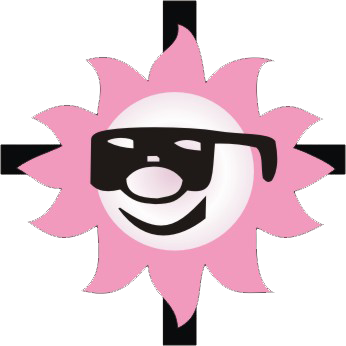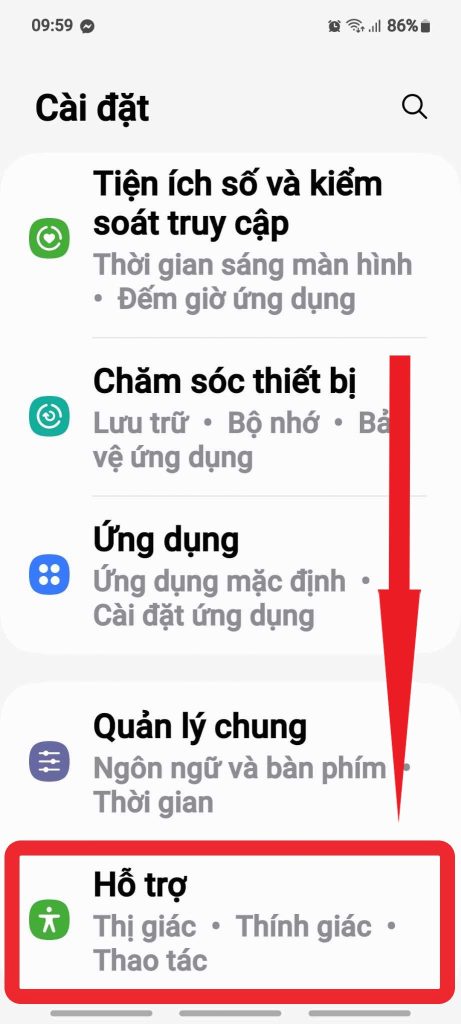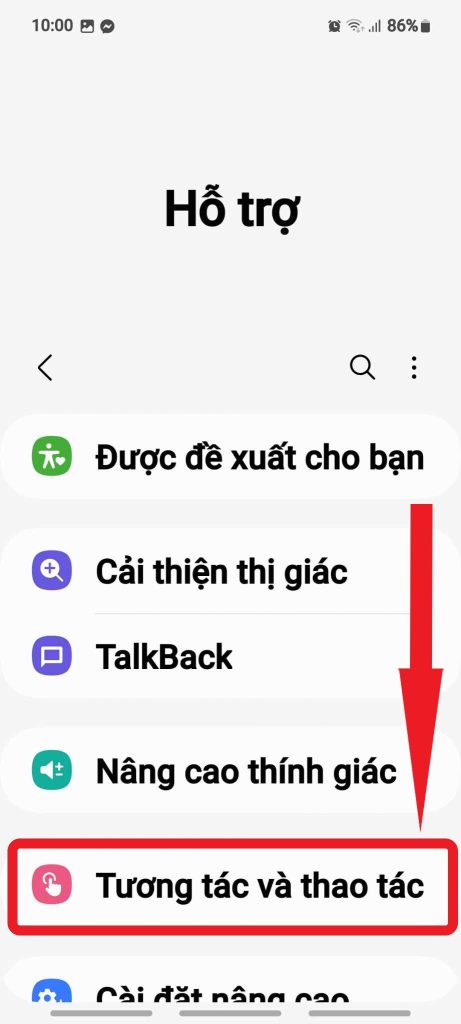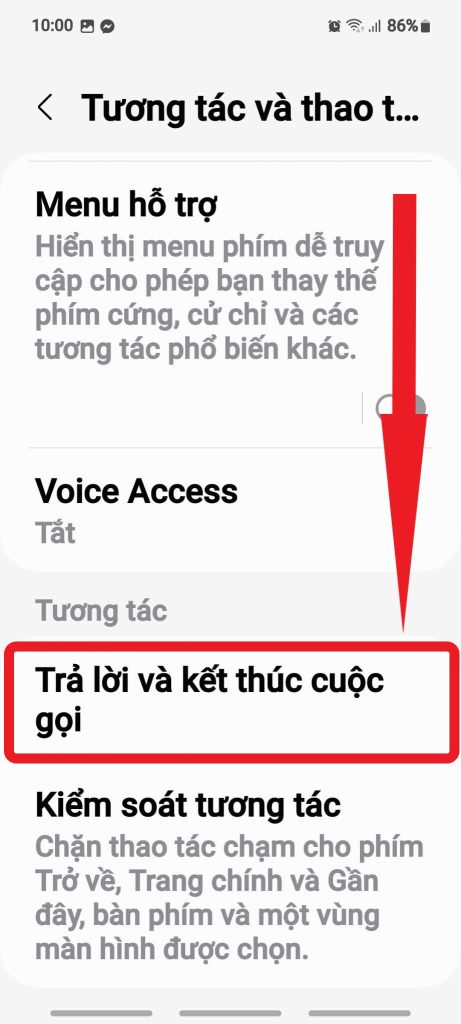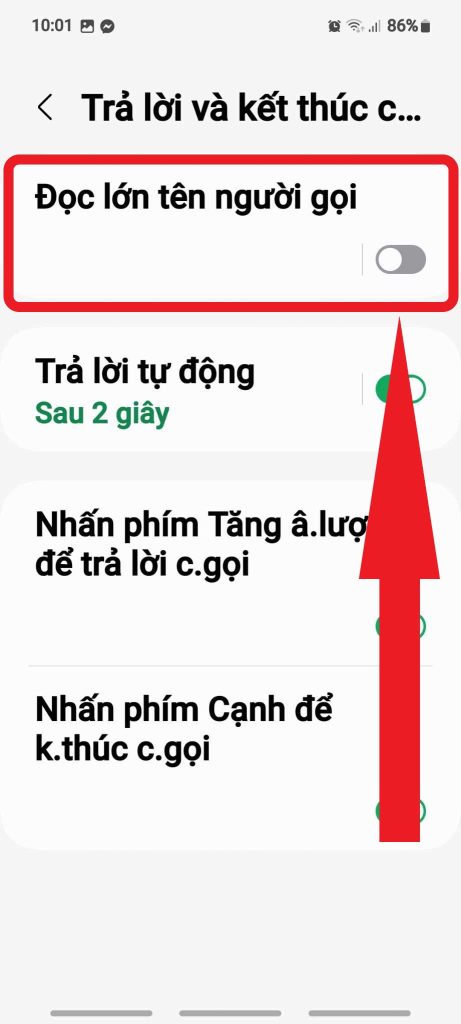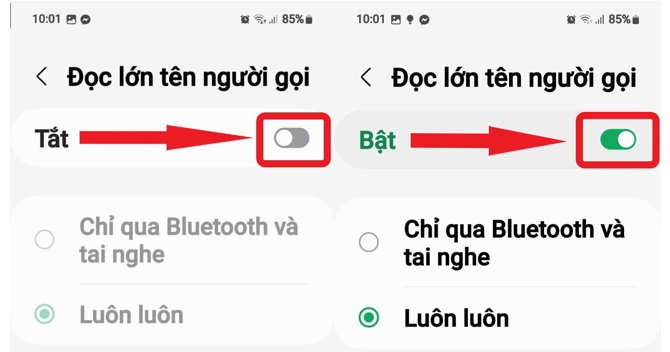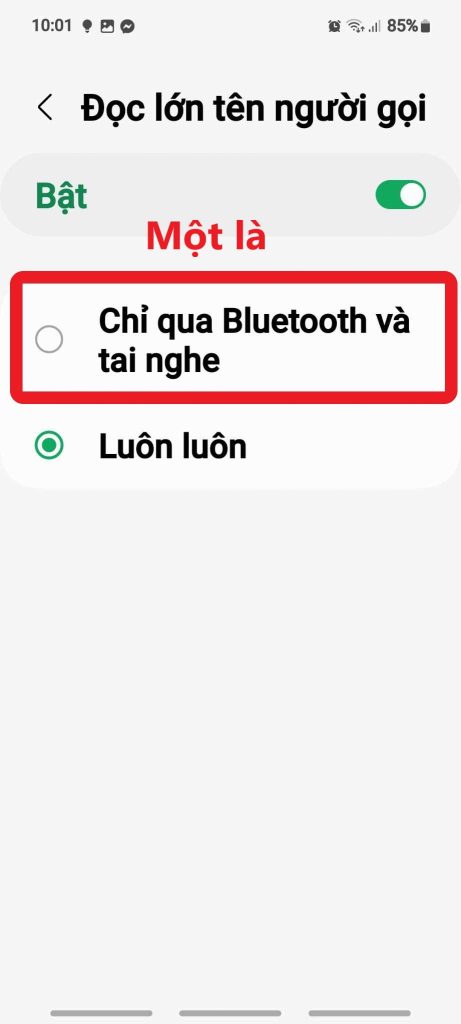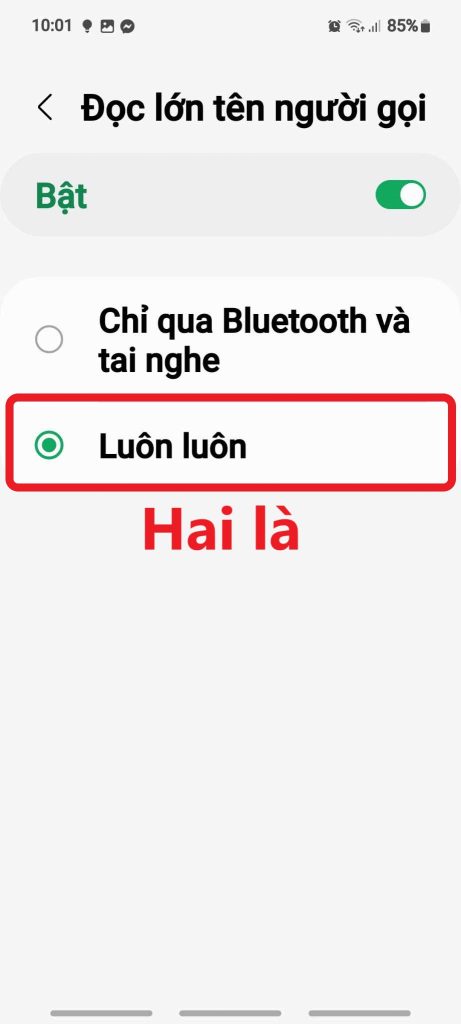Những thay đổi của Samsung One UI 6.1 ảnh hưởng đến người dùng trình đọc màn hình
Giới thiệu
Xin chào tất cả mọi người.
One UI 6.1 của Samsung đang dần đến với nhiều thiết bị hơn. Trong bài viết này, chúng ta sẽ cùng điểm qua những thay đổi đối với trình đọc màn hình sau khi cập nhật điện thoại lên One UI 6.1.
Bài viết này dựa theo điện thoại Galaxy A52 vừa được cập nhật lên One UI 6.1 hồi ngày 4-6-2024. Bài viết không đề cập đến các tính năng của Galaxy AI vì điện thoại Galaxy A52 không được hỗ trợ những tính năng đó.
Những thay đổi
TalkBack của Samsung đã được cập nhật lên phiên bản mới
TalkBack của Samsung đã được cập nhật lên phiên bản 14.1.00.6. Phiên bản này tương tự TalkBack 14.1 của Google được phát hành hồi đầu năm. Các thay đổi bao gồm: nghe nội dung mô tả hình ảnh bằng tiếng Anh, hỗ trợ các cử chỉ để kiểm tra chính tả khi dùng Bàn phím chữ nổi TalkBack, tính năng cuộn cho màn hình chữ nổi. Ngoài ra, tốc độ phản hồi khi vuốt đã được cải thiện. Để TalkBack phản hồi nhanh hơn, chúng ta nên bật tính năng Xóa ảnh động. Để biết cách bật, hãy đọc bài viết Bật một tính năng trợ năng này giúp tốc độ xử lí của điện thoại Samsung nhanh hơn.
Để kiểm tra xem điện thoại có được cập nhật lên TalkBack 14.1 hay chưa, làm theo hướng dẫn sau:
- Mở Cài đặt TalkBack bằng cách nhấn 3 ngón tay lên màn hình hoặc thao tác vuốt xuống rồi sang phải hoặc thao tác vuốt lên rồi sang phải để mở trình đơn TalkBack, sau đó tìm và nhấn đúp vào mục “Cài đặt TalkBack”.
- Giao diện mới hiện ra, vuốt đến khi nghe đọc “Mở TalkBack trong Galaxy Store, phiên bản TalkBack hiện tại…”.
Nếu số phiên bản ở đây thấp hơn 14.1, nhấn vào sẽ mở trang chi tiết của TalkBack trong Galaxy Store để chúng ta có thể cập nhật TalkBack và có thể viết đánh giá cho ứng dụng.
Dường như Samsung đã cố định TalkBack với một phiên bản One UI cụ thể. Bằng chứng là các điện thoại chạy One UI 5.1 chỉ được cập nhật tối đa lên TalkBack phiên bản 13.5, các điện thoại chạy One UI 6.0 chỉ được cập nhật tối đa lên TalkBack phiên bản 14.0, các điện thoại chạy One UI 6.1 mới được cập nhật lên TalkBack phiên bản 14.1. Nếu Samsung cứ giữ vững lịch trình như này, sẽ thiệt thòi cho những điện thoại sắp hết vòng đời hỗ trợ nâng cấp One UI. Nếu muốn trải nghiệm các tính năng và sửa lỗi mới hơn của TalkBack khi điện thoại hết hỗ trợ, người dùng buộc phải chuyển sang TalkBack của Google bằng các thao tác phức tạp. Hi vọng trong tương lai gần, Samsung sẽ triển khai TalkBack phiên bản mới cho người dùng như cách Google đang làm ở thời điểm hiện tại.
Vấn đề về âm thanh đọc của TalkBack Samsung phiên bản 14.0 trở lên và TalkBack Google phiên bản 13.0 trở lên
Lược dịch từ trang accessibleandroid.com
Trong khung dịch vụ trợ năng của Samsung có một thư viện mang tên soundbooster (bộ cân bằng âm thanh) chịu trách nhiệm phát ra âm thanh chất lượng tốt trên điện thoại. Âm thanh của TalkBack nói riêng và điện thoại nói chung có tốt hay không là nhờ thư viện cân bằng âm thanh này. Mọi chuyện vẫn ổn đến khi Google phát hành TalkBack phiên bản 13.0 và Samsung phát hành TalkBack phiên bản 14.0 thì chất lượng âm thanh phát ra rất kém. Nguyên nhân của vấn đề này là Google đã dừng hỗ trợ các thư viện cân bằng âm thanh phiên bản cũ nên mới có sự cố này. Cụ thể: thư viện cân bằng âm thanh phiên bản 2400 trên các điện thoại Samsung ra mắt năm 2024 tương thích với cả TalkBack của Google và Samsung, thư viện cân bằng âm thanh phiên bản 2000 trên các điện thoại Samsung ra mắt năm 2022 và 2023 chỉ tương thích với TalkBack của Samsung, thư viện cân bằng âm thanh phiên bản 1500 trở xuống trên các điện thoại Samsung ra mắt từ năm 2021 trở về trước không tương thích với bất kì TalkBack nào. Nếu một ngày, Samsung cập nhật thư viện cân bằng âm thanh phiên bản 2400 cho tất cả các điện thoại Galaxy thì sự cố âm thanh TalkBack này sẽ không còn diễn ra.
Nếu mọi người quan tâm, có thể đọc bài viết gốc (bằng tiếng Anh) tại đây.
Giao diện Cài đặt nhanh
Giao diện Cài đặt nhanh đã được dịch sang tiếng Việt hoàn toàn. Trước đây, khi cập nhật lên One UI 6.0, giao diện của Cài đặt nhanh bị xen kẽ tiếng Việt và tiếng Anh.
Thay đổi về chế độ Bảo vệ pin
Từ One UI 4.0dựa trên Android 12, Samsung đã thêm một tính năng cho phép sạc pin đến 85% để bảo vệ tuổi thọ pin. Đến với One UI 6.1 dựa trên Android 14, tính năng này đã cập nhật để có nhiều lựa chọn bảo vệ pin hơn. Khi bật tính năng này lên, hiện có ba mức độ:
- Cơ bản: duy trì mức sạc pin từ 95% đến 100%.
- Tương thích: sạc pin đến 80%, sau đó sẽ sạc đầy 100% khi người dùng thức dậy.
- Tối đa: sạc pin đến 80%.
Để tìm được tính năng này, làm như sau:
- Mở ứng dụng Cài đặt bằng cách mở Bóng thông báo hoặc Cài đặt nhanh rồi nhấn đúp vào mục “Cài đặt”, hoặc mở Cài đặt bằng cách nhấn vào biểu tượng Cài đặt có sẵn trên màn hình chờ và màn hình ứng dụng.
- Cuộn đến gần cuối rồi vuốt đến khi nghe đọc “Chăm sóc thiết bị, Lưu trữ • Bộ nhớ • Bảo vệ ứng dụng” thì nhấn đúp.
- Tìm và nhấn đúp vào mục “Pin”.
- Tìm và nhấn đúp vào mục “Bảo vệ pin, Điều chỉnh hành vi sạc để kéo dài tuổi thọ của pin”.
Thay đổi vị trí của nút Nhập giọng nói và nút Chuyển phương thức nhập trên bàn phím Samsung
Trước đây, nút Chuyển phương thức nhập nằm bên phải nút trở về của thanh điều hướng, còn nút Nhập giọng nói nằm ở thanh công cụ phía trên của bàn phím. Giờ đây, cả hai nút nằm chung vị trí bên trái nút Trở về của thanh điều hướng. Khi bàn phím mở, hệ thống sẽ ưu tiên hiện nút Nhập giọng nói chứ không ưu tiên hiện nút Chuyển phương thức nhập. Thay đổi này gây bất tiện cho những ai dùng song song bàn phím chữ nổi và bàn phím Samsung: không thể chuyển bàn phím cách dễ dàng. Cách khắc phục tạm thời:Tìm và nhấn đúp vào nút Nhập giọng nói nằm trên thanh điều hướng, sau đó tìm nút Nhấn để tạm dừng nằm trong giao diện củabàn phím, sau đó vị trí góc trái thanh điều hướng sẽ thành nút Chuyển phương thức nhập.
Đã có thể đóng một ứng dụng cụ thể bằng thao tác điều khiển chức năng đọc
Mẹo này hoạt động với One UI 5.1 trở về trước, không hoạt động với One UI 6.0 và đã hoạt động trở lại với One UI 6.1.
Các bước thực hiện:
- Mở giao diện “Gần đây” (bằng cách nhấn đúp vào phím “Gần đây” trên thanh điều hướng hoặc mở giao diện “Gần đây” bằng cử chỉ hệ thống hoặc cử chỉ của TalkBack bằng thao tác vuốt sang trái rồi lên trên).
- Xác định ứng dụng muốn đóng.
- Sau khi đã vuốt đến ứng dụng muốn đóng, theo mặc định thì thao tác điều khiển chức năng đọc của TalkBack đã tự chuyển sang mục “Thao tác”, chúng ta sẽ vuốt xuống một lần để nghe đọc “Đóng” rồi nhấn đúp là sẽ đóng được ứng dụng.
Lời kết
Vừa rồi, tôi đã điểm qua những thay đổi mà tôi cảm nhận được khi cập nhật điện thoại Samsung Galaxy A52 của mình lên One UI 6.0. Hi vọng bài viết này sẽ hữu ích với mọi người.
Mọi thắc mắc và ý kiến đóng góp, vui lòng liên hệ với tôi qua thư điện tử, Facebook, Zalo, Telegram, Skype.
(Phạm Hùng Vương)
Bắt đầu hiểu về quản lí tài chính với “ZERO-BASED BUDGET” (phần 2)
Sau khi đã hiểu sơ lược về “ZERO-BASED BUDGET”, bên dưới là những sai lầm có thể mắc phải khi áp dụng, có thể khiến ta nản lòng, hoặc xa hơn là ảnh hưởng tới sức khỏe tinh thần. nói cho cùng, quản lí tài chính để phục vụ cho mục đích xa hơn là sức khỏe của chúng ta mà phải không?
- Thiếu cái nhìn tổng quan về thu chi
Một trong những vấn đề thường gặp khi lập kế hoạch ngân sách là tập trung quá mức vào việc ghi chép và tính toán các khoản chi nhỏ mà không đặt chúng vào bối cảnh lớn hơn. Điều này dẫn đến việc chi tiêu không hợp lý, hoặc tập trung vào việc chi tiêu “tại đây, tại đó”, hoặc thiếu kế hoạch dài hạn cho việc tiết kiệm hay đầu tư. Thay vì ghi chép chi tiết như mua sắm hằng ngày hoặc hóa đơn điện nước, bạn nên xem xét các khoản chi tiêu trong một ngữ cảnh lớn hơn. Ví dụ, “Tiền ăn” không chỉ bao gồm tiền mua đồ ăn mà còn cả tiền ăn ngoài; “Tiền nhà” không chỉ bao gồm tiền thuê nhà mà còn chi phí điện, nước, internet… Có cái nhìn toàn cảnh về chi tiêu giúp bạn dễ dàng cân nhắc, điều chỉnh ngân sách để đạt được sự cân bằng.
- Không tính tiền tiết kiệm vào ngân sách tiêu dùng
Một hiểu lầm phổ biến là không bao gồm tiền tiết kiệm trong ngân sách hàng tháng. Khi nghe về nguyên tắc “ngân sách không dư thừa”, mình từng hiểu lầm rằng nếu (Thu nhập – Chi tiêu = 0), không còn tiền để tiết kiệm hay đầu tư. Tuy nhiên, quan trọng nhất là việc tính tiền tiết kiệm ngay từ đầu vào ngân sách chi tiêu hàng tháng của bạn, tức là bạn nên trả cho mình trước (trả tiền tiết kiệm đầu tiên) bằng cách đặt một phần tiền ra riêng mỗi tháng. Phương pháp này hiệu quả hơn nhiều so với cách tiết kiệm trước đây mình từng được học, tức là (Thu nhập – Chi tiêu = Số dư còn lại để tiết kiệm). Nếu không đặt ra ngay từ đầu, việc tiết kiệm trở nên khó khăn hơn vì đến cuối tháng, bạn có thể không còn đủ tiền để tiết kiệm. Do đó, hãy xem xét tiền tiết kiệm như một phần không thể thiếu trong kế hoạch chi tiêu hàng tháng, coi đó như việc bạn trả cho chính mình, và lưu nó vào một tài khoản hoặc nơi khác mà bạn không dùng đến.
Một ý mà mình đọc được trong cuốn sách “Người giàu có nhất thành Babylon” khiến mình rất tâm đắc: chúng ta làm việc cả tháng, xa hơn là cả một cuộc đời, để rồi chúng ta không tự thưởng cho chính mình, lại đem hết số tiền đó để “thưởng” cho những người không phải là người thân của chúng ta (như cô bán hàng, ông chủ nhà). Đó là lí do lúc nào mình cũng thưởng cho bản thân ít nhất 10% tổng thu nhập để “cảm ơn” chính mình đã nỗ lực trong suốt một tháng.
- Lập kế hoạch chi tiêu sai thời điểm
Nhiều người chờ đến khi nhận lương ở đầu tháng mới bắt đầu ghi chép các khoản tiêu dùng trong tháng, chi tiêu theo lượng tiền có. Phương pháp này tốt hơn nhiều so với việc không theo dõi chi tiêu gì cả, nhưng điều này chỉ là việc “ghi chép” và không phải là một “kế hoạch”. Kế hoạch thực sự là việc phải có tầm nhìn và định hướng cho tương lai, có thể thay đổi dựa trên thực tế hiện tại.
Thời điểm tốt nhất để lập kế hoạch chi tiêu là vào cuối tháng trước hoặc ngay đầu tháng mới. Lúc đó, bạn có thể dành thời gian để dự tính mức thu nhập bạn sẽ kiếm được trong tháng tới và quyết định chi tiêu vào những mục nào. Bằng cách này, bạn có thể kết hợp tất cả các chi phí (bao gồm cả tiết kiệm) và đảm bảo rằng tổng số tiền chi phải bằng 0. Điều này có nghĩa là mỗi khoản thu nhập bạn kiếm được đã có mục đích riêng của nó. Trong suốt tháng, dựa trên tình hình thực tế, bạn có thể điều chỉnh kế hoạch, NHƯNG nguyên tắc không thay đổi là phải giữ cho tổng số tiền chi bằng 0 (nếu là số âm, bạn đã chi quá nhiều, và nếu là số dương, bạn nên tiết kiệm khoản tiền thừa ngay từ đầu).
- Không kiểm tra và điều chỉnh ngân sách thường xuyên hàng tuần
Cùng với quan điểm trên, để giữ cho ngân sách sát với thực tế, bạn cần xem xét và điều chỉnh ngân sách hàng tuần để biết bản thân đã chi tiêu như thế nào, có các khoản phát sinh cần điều chỉnh không, hay có các khoản dư thừa cần phải sử dụng ở đâu… Việc kiểm tra và điều chỉnh này không chỉ giúp bạn giữ cho ngân sách cân đối, mà còn giúp bạn duy trì động lực để tiếp tục duy trì ngân sách.
Mình tin rằng, nếu ý thức được việc tài chính cá nhân là quan trọng, “ZERO-BASED BUDGET”với bạn không còn là một gánh nặng, trái lại nó là một trải nghiệm thú vị giúp mỗi chúng ta thêm bình tĩnh và sáng suốt hơn trước mỗi quyết định. Quản lí tài chính không chỉ là tiết kiệm, nó còn là cơ hội để chúng ta học cách đối diện với những thử thách của chính bản thân chúng ta.
(Phạm Minh Trung)
Bắt đầu hiểu về quản lí tài chính với “ZERO-BASED BUDGET” (phần 2)
Có rất nhiều công cụ hay giải pháp nhằm phục vụ cho mục đích quản lí tài chính. Cái này có rất nhiều trên internet nên chúng ta có thể tự tìm và điều chỉnh cho phù hợp. Trong bài này, mình sẽ chia sẻ đến bạn “ZERO-BASED BUDGET” – một giải pháp cốt lõi trong quản lí tài chính, để từ nền tảng này, bạn có thể áp dụng chính nó (hoặc bất kì phương pháp nào) để việc quản lí tài chính cá nhân trở nên bền vững nhé.
Trong phần này, hãy đến với các yếu tố trong “ZERO-BASED BUDGET”
1. Thu Nhập (Income)
Thu nhập đại diện cho toàn bộ số tiền bạn kiếm được trong một tháng bao gồm lương, tiền làm thêm, và mọi nguồn thu khác. Các khoản đầu tư đã sinh lời, bạn không nên tính vào thu nhập, mà dùng nó lên các kế hoạch khác để khoản đầu tư tiếp tục sinh lời.
2. Chi Tiêu (Expenses)
Chi tiêu đại diện cho toàn bộ số tiền dự kiến sẽ “rời khỏi” ngôi nhà của bạn trong suốt tháng. Trong đó, tiền tiết kiệm cũng nên được xem xét như một khoản chi dành cho tương lai của bạn. Như đã được nhấn mạnh, những chi phí nhỏ nên được hợp nhất vào các danh mục lớn hơn. Do đó, trong khoản Tiền Tiêu này, bạn có thể bao gồm ( hoặc bỏ bớt) các danh mục sau sao cho phù hợp:
Tiết Kiệm: Số tiền bạn chuyển sang một bên để tiết kiệm (đây là khoản tiền quan trọng để có thể đầu tư trong tương lai).
Tặng Quà/Thiện Nguyện/Cưới Hỏi/Ma Chay: Số tiền bạn dành cho các hoạt động tặng quà, làm từ thiện, tổ chức đám cưới hoặc lễ tang.
Nhà Ở: Bao gồm tiền thuê nhà hoặc trả góp nhà, cùng với các chi phí điện, nước, ga, điện thoại, internet, truyền hình cáp.
Di Chuyển: Gồm xăng xe, vé xe buýt, phí gửi xe, xe công nghệ
Ăn Uống: Chi tiêu cho thực phẩm, từ tiền chợ đến tiền ăn tại các nhà hàng hoặc quán cà phê.
Lối Sống: Chi phí cho các nhu cầu khác trong cuộc sống, bao gồm quần áo, học phí, dịch vụ giúp việc, thẻ tập gym, và chăm sóc thú cưng… Ngoài ra, nên tạo ra một khoản “Chi Phí Lặt Vặt” để tính toán các khoản chi không rõ nên thuộc danh mục nào.
Bảo Hiểm và Thuế: Chi phí bảo hiểm cho sức khỏe, bảo hiểm nhân thọ, bảo hiểm xe cộ, và thuế thu nhập cá nhân.
Nợ: Nếu bạn có các khoản nợ hàng tháng như tiền lãi hoặc nợ gốc, bạn nên chú ý chi phí này và tập trung vào việc thanh toán nhanh chóng. Trong giai đoạn nợ, tất cả số tiền tiết kiệm nên được dùng để trả nợ. Hãy cố gắng tránh việc nợ thêm. Mục tiêu là trả nợ nhanh chóng nhất có thể.
3. Còn lại: Thu Nhập – Chi Tiêu = 0
Một lần nữa, khi bạn đã xác định được số tiền kiếm được và số tiền chi tiêu hàng tháng, việc trừ chúng cho nhau cần phải đạt đến số 0. Điều này đồng nghĩa với việc bạn đã sắp xếp sao cho thu nhập và chi phí cân đối hoàn hảo, giúp bạn duy trì một ngân sách lành mạnh và ổn định.
Tiếp theo, hãy cùng mình đi qua ba công cụ cơ bản để áp dụng “ZERO-BASED BUDGET”
1. Phương Pháp “Phong Bì”
Đây là phương pháp mình đã sử dụng từ những năm cấp III khi số tiền còn rất ít. Tất nhiên, lúc ấy mình không hiểu gì về quản lí tài chính mà chỉ muốn tiết kiệm tiền với hai phong bì chính: một cái là tiền tiêu, một cái là tiền tiết kiệm. Thực sự nghĩ lại rất vui và nó cũng dạy cho mình nhiều bài học từ việc chỉ có hai phong bì – nền tảng để mình bắt đầu với tài chính cá nhân. Phương pháp này được thiết kế đặc biệt cho những người: (1) thường sử dụng tiền mặt và (2) muốn theo dõi chi tiêu một cách tự nhiên. Đầu tiên, vào cuối tháng hoặc đầu tháng mới, bạn lên kế hoạch chi tiêu (như đã mô tả trước đó) và sau đó, bạn tạo ra các “phong bì” cho từng mục chi tiêu.
Ví dụ, một phong bì cho tiết kiệm, một phong bì cho ăn uống, một phong bì cho nợ nần… Ngoài mỗi phong bì ghi số tiền cụ thể bạn dự định chi trong tháng. Khi bạn nhận được tiền lương, bạn phân chia số tiền vào từng phong bì sao cho tổng số tiền bỏ vào phong bì trừ đi số tiền dự định bằng 0 (zero-based budget). Mỗi khi bạn cần chi tiêu, bạn lấy tiền từ phong bì tương ứng để chi cho việc đó.
Phương pháp này giúp bạn biết rõ bản thân đang chi tiêu như thế nào, vì khi một phong bì hết tiền, bạn sẽ biết bạn đã dùng hết! Hãy cố gắng chỉ chi tiêu trong giới hạn số tiền mỗi phong bì đề ra. Phong bì tiết kiệm không nên được lấy ra, trừ trường hợp khẩn cấp không thể dự đoán trước (như bệnh tật, mất việc, tai nạn…). Có những người còn sáng tạo hơn bằng cách chia các ngăn trong ví tiền của họ, mỗi ngăn tương ứng với một phong bì. Đây cũng là một phương pháp rất tốt, nhưng bạn cần phải cẩn thận để tránh trường hợp bị mất cắp.
2. Phương Pháp Bảng Biểu Excel
Đây là công cụ mình đang sử dụng để quản lí tài chính hiện tại. Nó linh hoạt và không thể mất vì mình dùng office 365 nên có thể lưu trữ trên đám mây, nếu lỡ máy tính có hỏng thì mình vẫn phục hồi được.
Phương pháp này phù hợp nhất cho những người: (1) thường xuyên sử dụng máy tính, đã quen với việc sử dụng Excel và (2) có khả năng tự nhập liệu chi tiêu hàng ngày của mình. Để bắt đầu, bạn cần tạo một bảng biểu Excel. Có thể tìm các mẫu sẵn trên mạng, nhưng chúng thường gồm 3 cột chính: Cột 1 – Thu Nhập; Cột 2 – Chi Tiêu; Cột 3 – Số Dư. Theo nguyên tắc zero-based budget, bạn chỉ cần thực hiện các phép toán cộng trừ đơn giản trên Excel để đảm bảo tổng số tiền thu nhập (Cột 1) trừ đi tổng số tiền chi tiêu (Cột 2) bằng Cột 3 (và cuối cùng bằng 0). Chi tiết nhỏ về thu chi của bạn nằm trong từng hàng của mỗi cột, giống như đã mô tả trước đó. Mỗi khi bạn chi tiêu, hãy ghi chép vào điện thoại hoặc giữ lại hóa đơn để nhập liệu vào Excel.
3. Thông qua các ứng dụng trên điện thoại
Mình đang thử sử dụng các ứng dụng được liệt kê bên dưới nhưng có vẻ không tiếp cận tốt lắm với hệ điều hành Android. Tuy nhiên, mình sẽ gợi ý ba ứng dụng bên dưới để bạn thử với chính Android hoặc hệ điều hành IOS nhé.
Phương pháp này phù hợp với những người: (1) thường sử dụng thẻ ngân hàng, đã quen với e-banking và (2) thành thạo việc sử dụng các ứng dụng tiện ích trên điện thoại thông minh.
Công cụ này rất thuận tiện. Bạn chỉ cần tải xuống ứng dụng trên điện thoại di động có chức năng tạo ngân sách theo kiểu zero-based. Một trong những ứng dụng di động mà mình đang tập sử dụng là Money Lover, nhưng bạn cũng có thể thử Mint hoặc EveryDollar. Những ứng dụng này cho phép bạn lập kế hoạch hàng tháng, ghi chép chi tiêu và kiểm soát số tiền còn dư giống như phương pháp “phong bì” và “Excel” đã được đề cập trước đó. Tuy nhiên, điểm mạnh của các ứng dụng này chính là khả năng kết nối trực tiếp với tài khoản ngân hàng (thường kèm theo một khoản phí nhỏ). Mỗi khi bạn chi tiêu bằng thẻ ngân hàng, ứng dụng sẽ tự động ghi chép và nhắc bạn cần đưa tiền vào từng khoản đã được thiết lập trước. Điều này giúp bạn tiết kiệm thời gian, không cần nhập liệu thủ công hoặc lo lắng về việc bỏ sót một khoản chi nào đó. Bạn cũng có thể kiểm tra tài khoản của mình ở bất cứ đâu.
Hy vọng những hiểu biết cơ bản về “ZERO-BASED BUDGET” sẽ giúp bạn bắt đầu hình thành thói quen quản lí tài chính để tiến tới một cuộc sống thoải mái và nhẹ nhàng hơn.
(Phạm Minh Trung)
Vì sao mình chọn “thử” quản lí tài chính?
Với nhiều người, có lẽ tài chính là một vấn đề gì đó hơi nhậy cảm có phần mơ hồ. đặc biệt, nhiều bạn lầm tưởng chủ đề này chỉ dành cho những ai đang đi làm và đã tạo ra thu nhập. Hầu như nhắc đến tài chính, nhiều người chỉ nghĩ đến tiền. Nhưng thực tế, tiền chỉ là một trong số rất nhiều công cụ trong lĩnh vực tài chính, và có lẽ nhiều người ngại nhắc đến tài chính cũng chỉ vì “chữ tiền”. Bài viết này mình sẽ chia sẻ đến bạn những lí do mình quyết định thử với tài chính cá nhân (hay quản lí tài chính) ngay khi còn là sinh viên. Nói đúng hơn, mình sẽ không chia sẻ đến bạn những lợi ích hay những thành quả trong việc quản lí tài chính, vì đây là một quá trình dài mới đem lại kết quả. Thứ mình có được khi áp dụng trong tài chính cá nhân là những bài học được chia sẻ bên dưới.
1. Tự do là kỉ luật
Mình đã từng nghe nhiều doanh nhân chia sẻ: “Kỷ luật là tự do.” Theo thời gian, câu nói ấy đã trở nên sâu sắc hơn trong tâm hồn mình, khi mình thử áp dụng nó vào cuộc sống và công việc hàng ngày. Tuy nhiên, ý nghĩa thực sự của câu nói này chỉ hiện rõ khi mình bắt đầu quản lý tài chính cá nhân một cách chặt chẽ hơn.
Trước đây, mình nghĩ rằng sự tự do đến từ việc có nhiều tiền, có khả năng mua mọi thứ mà không cần quan tâm đến giá cả hay suy nghĩ. Nhưng thực tế lại ngược lại hoàn toàn. Khi mình kiếm được nhiều tiền hơn, mình cảm thấy áp đặt hơn trong việc tiêu tiền. Đồng tiền không mang lại sự tự do mà ngược lại làm tăng áp lực cho mình, đặc biệt là vào những ngày cuối tháng. Mình mất kiểm soát và không biết tiền mình đi đâu, điều này khiến mình cảm thấy bất lực và tự trách bản thân, thậm chí cảm thấy xấu hổ khi phải thảo luận với người khác về vấn đề tiền bạc.
Nhưng khi mình bắt đầu lập kế hoạch chi tiêu theo nguyên tắc “zero-based budget” (sẽ nói kĩ hơn trong bài tiếp theo) và tuân thủ nó mỗi tháng, mình cảm thấy thực sự tự do với đồng tiền của mình. Với kế hoạch chi tiêu đã được đề ra, mình có thể mua bất cứ thứ gì mình muốn, miễn là nó nằm trong ngân sách hàng tháng. Điều đáng ngạc nhiên là mức ngân sách này không khiến mình cảm thấy gò bó, ngược lại, nó khiến cho đồng tiền trở nên linh hoạt hơn, và mình chi tiêu vào những điều có ý nghĩa thực sự hơn.
Đồng thời, việc có trách nhiệm với việc chi tiêu giúp mình không còn cảm thấy tội lỗi hay xấu hổ khi mua sắm những thứ mà mình cho là cần thiết. Đặc biệt, để tạo thêm khoảng trống tự do, mình có một khoản gọi là “Tiền Cho Vui”. Khoản tiền này có thể tiêu vào bất kỳ điều gì mà mình thích. Tất nhiên, vì cũng đang là sinh viên nên khoản tiền này lúc có lúc không, và nếu có thì cũng rất ít. Tuy nhiên, nó vẫn đem lại cho mình cái cảm giác vui vui khi dư ra một chút (không phải là tiền tiết kiệm). Cuối cùng, tiền cũng là để tạo thêm niềm vui cho cuộc sống của chúng ta.
Sự tự do trong khuôn khổ này đã giúp mình cảm thấy thoải mái khi chi tiêu, không cần lo lắng rằng quyết định của mình hôm nay sẽ ảnh hưởng đến kế hoạch tiết kiệm và đầu tư trong tương lai. Mọi thứ đều được xem xét và tính toán kỹ lưỡng từ đầu. Trái ngược với quan điểm của nhiều người, quản lý tài chính không khiến mình cảm thấy mệt mỏi hay gò bó; thực tế, nó mang lại niềm vui khi mình học được thêm về tiền bạc. Mình nhận thấy rằng, càng biết nhiều, mình càng thấy mình “phóng khoáng” hơn. Kỷ luật thực sự chính là tự do.
2. Trách nhiệm hơn trước mỗi quyết định
Điều kì dịu nhất khi học cách quản lý tài chính là bạn không chỉ trở nên nhạy bén hơn với việc quản lý tiền bạc mà còn trở nên sáng suốt hơn trong nhiều khía cạnh khác của cuộc sống—vì thực tế, hầu hết mọi thứ xung quanh chúng ta đều liên quan đến tiền bạc. Điều này không chỉ là trải nghiệm của riêng mình, mà còn của nhiều người khác, những người đã bắt tay vào hành trình tự chủ tài chính. Học cách quản lý tiền bạc khiến chúng ta trưởng thành hơn.
Trước kia, khi mình chưa chú tâm quản lý tiền bạc một cách cẩn thận, mình thường lãng phí những thứ nhỏ nhặt hàng ngày, coi thường chúng và nghĩ rằng chúng không quan trọng. Thức ăn thừa thãi, rác thải, sản phẩm nhựa độc hại cho môi trường, thời trang nhanh chóng, và nhãn hiệu không đạo đức… trước kia, mình không để ý đến những vấn đề này. Nhưng khi mình bắt đầu kiểm soát tiền bạc một cách chặt chẽ hơn, mình trở nên trân trọng hơn với những đồng tiền mình kiếm được. Mình muốn chúng được chi tiêu vào những thứ thực sự cần thiết và hữu ích, không lãng phí, không gây hại cho sức khỏe của bản thân và cộng đồng. Mình cũng muốn sử dụng tiền của mình để ủng hộ những thương hiệu có trách nhiệm đối với thiên nhiên, người lao động và chất lượng sản phẩm của họ. Do đó, việc quản lý tài chính đã làm cho mình trở thành một “người tiêu dùng thông thái”, thông minh hơn và trưởng thành hơn trong việc đưa ra các quyết định về chi tiêu, dù là nhỏ nhất.
Hơn nữa, việc học cách quản lý tài chính còn khiến mình cảm thấy thoải mái hơn khi trao đổi với người khác về tiền bạc, thay vì xem đó như một chủ đề nhạy cảm. Sự mở lòng trong giao tiếp, việc thường xuyên đặt câu hỏi liên quan đến tài chính đã giúp mình xây dựng nhiều mối quan hệ tích cực với những người cùng hoàn cảnh và tư duy về quản lý tiền bạc. Đặc biệt, thông qua việc trao đổi này, mình đã thu thập được nhiều thông tin hữu ích về cách tiết kiệm và kiếm thêm tiền.
3. Sẵn sàng cho đi và trân trọng những gì đang có
Trái ngược với quan điểm phổ biến rằng việc tiết kiệm liên quan đến sự ki bo và dè sẻn, từ chính hành trình của mình, mình nhận ra rằng việc kiểm soát tốt hơn đồng tiền mình kiếm được lại khiến mình trở nên trân trọng hơn những gì mình đang có, giảm bớt sự hỗn loạn và trở nên hào phóng hơn với mọi người xung quanh. Trước kia, mình thường cảm thấy căng thẳng vì thiếu tiền, và việc đóng góp cho từ thiện hoặc giúp đỡ cộng đồng thường trở nên gượng ép và khó khăn. Tuy nhiên, từ khi lấy lại sự kiểm soát về tài chính, mình nhận ra mình thực sự đủ đầy (tùy theo tiêu chí của bản thân). Dù vẫn có những khoản chi phí cần đáp ứng, nhưng mình vẫn có thể đóng góp bằng cách làm tình nguyện, dành thời gian và công sức, hoặc chia sẻ những vật dụng không cần thiết từ gia đình cho những người cần. Nói chuyện với những ai muốn nghe về tài chính, và việc chia sẻ những hiểu biết chút chút của mình về tài chính thông qua các bài viết cũng là một cách mình thấy ý nghĩa hơn từ sự trao đi giá trị.
Quản lý tài chính thực sự là điều quan trọng với tất cả chúng ta, không chỉ riêng với doanh nhân, người giàu có, hay người cảm thấy ki bo và dè sẻn… Mỗi người trong chúng ta đều có thể học hỏi điều gì đó mới khi nhìn sâu hơn vào những đồng tiền chúng ta hiện có trong tay. Đối với mình, việc hiểu biết sâu hơn về quản lý tài chính (không chỉ là việc kiếm thêm tiền) đã làm cho cuộc sống trở nên dễ dàng hơn nhiều. Nó giúp mình trở nên vững tâm hơn, tự tin hơn khi đối mặt với những khía cạnh khó khăn của cuộc sống mà trước đây mình từng sợ hãi và ngần ngại. Mình sẽ tiếp tục hành trình tự chủ tài chính của mình, mặc dù đoạn đường còn dài, nhưng mình cảm thấy rất tự hào và hạnh phúc với những thay đổi tích cực mà mình đã học được. Mình hy vọng rằng bạn cũng đang và đã bắt đầu trên con đường của mình.
(Phạm Minh Trung)
Những điều không nên làm với GPT
Trong nửa đầu năm 2023, có lẽ từ khóa Chat GPT được rất nhiều người để ý. Một tin vui cho người dùng Việt Nam, hiện tại, GPT có thể đăng kí thông qua số điện thoại của chính chúng ta mà không cần phải thuê số điện thoại từ nước ngoài. Bài viết này mình sẽ chia sẻ đến bạn cách đăng kí Chat GPT và một số lưu ý đối với chatbot này.
GPT là viết tắt của Generative Pre-trained Transformer, một mô hình trí tuệ nhân tạo có khả năng tạo ra văn bản dựa trên những từ đã cho trước. GPT được phát triển bởi OpenAI, một tổ chức nghiên cứu trí tuệ nhân tạo phi lợi nhuận. GPT có thể áp dụng cho nhiều ứng dụng khác nhau, như viết bài, dịch thuật, tóm tắt, phân tích cảm xúc, trả lời câu hỏi và hội thoại.
1. Các bước tạo tài khoản chat GPT tại Việt Nam
– Truy cập chat.openai.com và chọn vào sign up
– Nhập email, nhập mật khẩu
– xác minh email bằng cách nhấp vào liên kết được gửi từ Open AI đến địa chỉ email của bạn
– điền họ, tên, ngày tháng năm sinh
– Điền số điện thoại để nhận mã xác nhận qua sms, nếu không nhận được mã qua sms thì chọn nhận qua WhatsApp
2. Một số điểm chính về hai phiên bản của gpt
Gpt-3.5: miễn phí, lượng dữ liệu ít hơn, hỗ trợ đa ngôn ngữ (trong đó có tiếng Việt)
Gpt-4: yêu cầu trả phí, lượng dữ liệu nhiều hơn và kết quả cho ra cũng chính xác hơn, có thể yêu cầu xuất dữ liệu thành một số định dạng từ người dùng.
Tuy nhiên, nếu chỉ sử dụng GPT với mục đích tìm kiếm nhanh thông tin và không quá quan trọng, chúng ta chỉ cần sử dụng bản không trả phí là quá đủ.
Bên cạnh đó, chúng ta cũng có thể tìm hiểu về Prompt engineering (câu lệnh giao tiếp với AI) để sử dụng hiệu quả hơn
Chúng ta chỉ cần duy trì cuộc trò chuyện luân phiên mà không cần phải đặt lại câu hỏi từ đầu. Các bạn có thể xem thêm về một số video mô phỏng để hiểu hơn về cách sử dụng.
Để xem lại lịch sử trò chuyện, bạn ấn vào nút Open sidebar ở đầu trang
3. Những điều không nên làm với gpt
Đừng up file dữ liệu của công ty vì có thể vi phạm luật bảo mật và rò rỉ dữ liệu. Trước khi sử dụng tài liệu của nơi làm việc, bạn nên trao đổi trước với bộ phận IT hoặc bộ phận liên quan.
Chỉ dùng kết quả như nguồn tham khảo, vì hầu hết dữ liệu từ GPT chỉ dừng lại năm 2021, và các câu trả lời hết sức chủ quan do dựa vào thuật toán tạm gọi là “Who is the next word?”
Đừng hỏi liên quan tới sự thật, nhất là các sự kiện gần đây
Không được sao chép bài viết từ GPT vì có thể dính đạo văn từ công cụ kiểm tra của trường Đại học.
Hy vọng bài viết ngắn này sẽ giúp bạn đọc có thêm một công cụ mới để công việc và học tập trở nên hiệu quả hơn. Chúc chúng ta sử dụng GPT hiệu quả.
(Phạm Minh Trung)
Dễ dàng giảm cân với tư duy ăn uống cực đơn giản (phần 1)
Thừa cân có lẽ là vấn đề khiến nhiều người trong chúng ta đau đầu. Thậm chí, có những bạn không biết mình đang thừa cân. Để nắm được các chỉ số về sức khỏe của mình, bạn có thể đo inbody để đọc và tìm hiểu về các chỉ số liên quan đến mỡ nội tạng, lượng body fat (chất béo của cơ thể) hay tỉ lệ cơ, xương, nước, mỡ để điều chỉnh cho phù hợp hơn nhé.
Trong bài viết này, mình sẽ chia sẻ đến bạn những tư duy ăn uống khiến mình duy trì tốt các chỉ số dinh dưỡng trong cơ thể để luôn cảm thấy dồi dào năng lượng và tự tin hơn với sức khỏe của chính mình. Bài viết được lấy cảm hứng từ cuốn sách “Bye béo” của anh Phan Bảo Long – một huấn luyện viên thể hình theo mô hình giảm béo chuẩn y khoa LMS và một số tài liệu được mình tổng hợp từ hai trang uy tín là WHO và Viện dinh dưỡng.
1. Ăn clean – ăn sạch
Cụm từ “Ăn clean” đã trở nên quen thuộc với chúng ta, dù bạn đang giảm cân hay không, vì xã hội ngày nay rất chú trọng đến việc ăn uống sạch sẽ.
“Clean” có nghĩa là lựa chọn các loại thực phẩm sạch sẽ, bắt đầu từ nguồn gốc của chúng, đồng thời phải tuân thủ các tiêu chuẩn của nông nghiệp hữu cơ. Khái niệm “organic” đã trở nên phổ biến, nhưng không ít người vẫn chưa hiểu rõ ý nghĩa thực sự của nó.
Thực phẩm hữu cơ bao gồm các loại thực phẩm như rau cải, củ quả, thịt, cá, trứng, và sữa, được sản xuất theo các tiêu chuẩn nông nghiệp hữu cơ. Điều này bao gồm việc không sử dụng thuốc trừ sâu, thuốc diệt cỏ, phân bón tổng hợp, hoặc chất kích thích sinh trưởng, và không có sự biến đổi gen. Các sản phẩm chế biến như bánh quy và ngũ cốc hữu cơ không chứa chất phụ gia, chất bảo quản, hoặc chất tạo màu trong quá trình sản xuất.
“Ăn sạch” đồng nghĩa với việc tiêu thụ các chất dinh dưỡng cần thiết như đường, chất béo, protein, vitamin và khoáng chất. Các sản phẩm không thuộc các nhóm chất này, như các chất hóa học, rượu bia, thuốc lá và các sản phẩm công nghiệp như đồ uống có ga và tương ớt công nghiệp, nên tránh để duy trì một lối sống ăn uống lành mạnh và sạch sẽ.
Không chỉ quan trọng trong quá trình sản xuất, mỗi chúng ta cần chú ý đến việc chế biến thực phẩm sao cho sạch sẽ trong chế độ ăn uống. Chúng ta không nên sử dụng quá nhiều gia vị, sốt đóng chai hoặc dầu ăn công nghiệp khi chế biến thức ăn. Tuy nhiên, đây cũng chỉ là hạn chế, nếu bỏ được thì rất tốt.
Trong phương pháp Ăn Sạch Sẽ, chúng ta cần hạn chế tối đa việc sử dụng gia vị công nghiệp và loại bỏ hoàn toàn đường tinh luyện. Nếu bạn muốn thêm hương vị vào bữa ăn của mình, bạn có thể chọn các loại gia vị tự nhiên như nước tương và nước mắm không chứa chất bảo quản. Bạn cũng có thể sử dụng các gia vị như ớt, tỏi, hành lá, gừng và các loại rau thơm. Đối với vị ngọt, bạn có thể sử dụng mật ong trong việc chế biến nước chấm hoặc khi nấu nướng.
Khi các chất này nhập vào cơ thể, gan sẽ là bộ phận đầu tiên phải đối mặt và xử lý chúng. Đối với gan, việc này đòi hỏi sự nỗ lực lớn để chuyển hóa các chất độc hại. Gan là một trong những cơ quan quan trọng nhất trong quá trình sinh tổng hợp và phân giải các chất, hoạt động như một bộ lọc hiệu quả cho cơ thể. Khi chúng ta tiếp tục tiêu thụ các chất độc hại, gan phải làm việc cực kỳ hết sức mình. Sự suy giảm chức năng gan không chỉ dẫn đến giảm khả năng loại bỏ chất độc hại, mà còn ảnh hưởng đến các chức năng khác trong cơ thể. Gan của chúng ta có khả năng chịu đựng đáng kinh ngạc. Khi mất đi khoảng 2/3 chức năng, gan vẫn hoạt động với công suất tối đa. Nhưng khi vượt quá giới hạn này, chức năng gan sẽ bị suy giảm không kiểm soát. Khi đó, các triệu chứng và bệnh lý trong cơ thể sẽ trở nên rõ ràng hơn. Đây là lý do tại sao những người uống nhiều rượu bia thường không thấy có vấn đề ở tuổi trẻ, nhưng khi bước vào tuổi trung niên, các vấn đề về gan và ung thư gan bắt đầu xuất hiện. Gan chính là tấm khiên bảo vệ cơ thể từ bên trong. Khi gan suy yếu, khả năng hồi phục và sức khỏe tổng thể của cơ thể sẽ giảm sút đáng kể. Vì vậy, việc duy trì một chế độ ăn sạch sẽ là cách tốt nhất để tránh các vấn đề về gan và các bệnh lý liên quan đến chuyển hóa.
2. Ăn clear – Ăn rõ ràng
Khái niệm “Ăn clear” (hay ăn rõ ràng) là một phương pháp mới được anh Phan Bảo Long đặt tên khi thực hành cùng các học viên. Tuy “Ăn rõ ràng” cơ bản đã được bao gồm trong chia sẻ về “Ăn sạch sẽ”, nhưng chúng ta cần tách riêng để nói về nó một cách cụ thể hơn. “Rõ ràng” ở đây có nghĩa là khi ăn, chúng ta có khả năng nhìn thấy và lựa chọn từng thành phần của món ăn đó.
Hãy xem xét một ví dụ để hiểu rõ hơn. Trong món phở bò, chúng ta có thịt bò, bánh phở, rau sống và nước dùng. Khi ăn, chúng ta có thể chọn chỉ ăn rau, thịt bò và một ít bánh phở mà không ăn nước dùng. Với ba thành phần trên, chúng ta có thể nhìn thấy nguồn gốc của chúng bằng mắt thường, nhưng nước phở lại không thể hiện rõ thành phần bên trong, vì vậy, khi ăn ở nhà hàng, chúng ta nên hạn chế việc ăn quá nhiều nước dùng.
Hoặc như món cơm tấm, chúng ta có thể thấy hai quả trứng, hai miếng sườn, cơm và mỡ hành. Áp dụng nguyên tắc “Ăn rõ ràng”, chúng ta có thể chọn chỉ ăn thịt và trứng, giảm lượng cơm. Hoặc chúng ta có thể yêu cầu đầu bếp giảm lượng cơm và tăng lượng các thành phần khác.
Thậm chí, khi đi ăn lẩu, chúng ta vẫn có thể áp dụng nguyên tắc “Ăn rõ ràng”. Trong một nồi lẩu đầy đủ loại thực phẩm, chúng ta vẫn có thể lựa chọn những gì chúng ta muốn ăn, chẳng hạn như: nếu không biết thành phần của viên chả, chúng ta không ăn; nhưng với thịt bò, tôm và rau, chúng ta hoàn toàn có thể ăn một cách tự tin.
Vậy nên, việc “Ăn clear – Ăn rõ ràng” không chỉ dành cho những người có bệnh lý mà còn hoàn toàn áp dụng được cho mọi người, bởi chúng ta hoàn toàn có quyền lựa chọn những gì chúng ta đưa vào cơ thể. Phương pháp này phù hợp với mọi người, không giống như các chế độ ăn khác đòi hỏi phải tính toán và giới hạn từng loại thức ăn hàng ngày.
Khi bạn tích hợp cả hai phương pháp Ăn sạch sẽ và Ăn rõ ràng vào lối sống ăn uống của mình, bạn tự nhiên sẽ có niềm tin vững chắc rằng thức ăn bạn chọn là tinh khiết và phù hợp với cơ thể của mình. Mỗi thứ nạp vào người là một phần của cơ thể và tinh thần của chúng ta. Nếu bạn cảm thấy cơ thể không khỏe mạnh, hãy ngay lập tức thay đổi thói quen ăn uống của mình. Đừng để cho cơ thể của bạn bị tác động bởi những chất độc hại và không lành mạnh. Việc áp dụng cả hai triết lý Ăn sạch sẽ và Ăn rõ ràng cũng giúp bạn loại bỏ những thói quen ăn uống thừa thãi và không cần thiết. Nếu bạn kiên trì tuân thủ nguyên tắc này, bạn hoàn toàn có thể giảm cân một cách hiệu quả trong thời gian ngắn, hoặc xa hơn là theo đuổi một chế độ dinh dưỡng lành mạnh hơn.
(Phạm Minh Trung)
Tối ưu tủ lạnh nhưng vẫn tối giản
Hai năm đầu với cuộc sống tự lập, mình chỉ ở một mình nên giải pháp tối ưu với mình là ăn ngoài vì điều này tiết kiệm cả thời gian và tiền bạc. Tuy nhiên, trong một năm trở lại đây, mình đã ở chung cùng bạn nên việc ăn tại nhà là giải pháp ích nước lợi nhà, bởi an toàn về cả mặt sức khỏe lẫn tiết kiệm về mặt tiền bạc. Qua việc trao đổi và quan sát cuộc sống của nhiều bạn sinh viên khác (cả sáng mắt lẫn khiếm thị), mình để ý các bạn hay “than” với mình là mua về nấu thì cũng vui, mà tốn kém quá. Bài viết này là những chia sẻ về cách mình đã tối ưu chiếc tủ lạnh thế nào để bữa ăn vừa dinh dưỡng, nhưng cũng thất tiết kiệm.
1. “đi chợ” tại nhà
Trước khi rời nhà để mua sắm, hãy kiểm tra kỹ tủ lạnh và ngăn bếp của bạn để đảm bảo rằng bạn không mua những thứ mà bạn đã có sẵn. Thói quen này giúp bạn tránh việc mua lặp lại những nguyên liệu như hành, tỏi, gừng, gia vị và rau thơm, những thứ thường bị quên nhất. Việc xem xét lại thực phẩm trong nhà cũng là cơ hội để loại bỏ những món đã quá cũ, hết hạn hoặc không còn sử dụng được nữa.
Hãy luôn đi chợ với một danh sách mua sắm chi tiết. Đừng chỉ nhớ trong đầu mà hãy viết nó ra giấy hoặc ghi vào điện thoại. Hành động này không chỉ giúp ta mua đủ những thứ cần thiết mà còn ngăn chặn bạn khỏi việc mua sắm theo cảm xúc khi bị cuốn hút bởi hàng loạt hàng hóa ngoài chợ. Danh sách mua sắm cũng không cần phải quá cứng nhắc. Nếu phát hiện một món tươi ngon và giá rẻ ngoài chợ mà không có trong danh sách, hãy yên tâm mua thêm. Tuy nhiên, hãy hạn chế việc mua chỉ trong khoảng 1-2 món nhỏ nằm ngoài danh sách để tránh việc mua quá mức. Đi chợ với một danh sách cố định cũng giúp kiểm soát số tiền tiêu mỗi lần đi mua sắm, giúp ta dễ dàng tính toán nguồn lực tài chính đã chi cho thực phẩm mỗi tháng.
2. Học cách sáng tạo với những thứ đang có
Hãy sử dụng sự sáng tạo của bản thân với những gì đã có. Thay vì chạy ra ngoài mua nguyên liệu mới mỗi khi nảy ra ý tưởng nấu món mới, hãy thử xem xét các thành phần có sẵn trong tủ lạnh và ngăn bếp. Bằng cách này, ta có thể tạo ra các món ăn khác nhau hoặc thay thế nguyên liệu một cách thông minh để đạt được hiệu quả món ăn mong muốn. Tương tự như việc tối giản hóa tủ quần áo, khi giảm bớt số lượng nguyên liệu trong nhà, chúng ta sẽ khám phá ra những cách sáng tạo mới, tạo ra các phối hợp ẩm thực đa dạng từ những gì có sẵn. Hãy cố gắng làm sạch tủ lạnh và kệ bếp của mình trước khi nghĩ đến việc mua sắm thêm, bạn sẽ ngạc nhiên với khả năng sáng tạo của mình!
3. Hạn chế số lần đi chợ
Hãy giới hạn việc đi chợ chỉ trong khoảng từ 1-3 lần mỗi tuần. Ở Việt Nam, chợ mở mỗi buổi sáng, việc mua sắm trở nên rất dễ dàng khi chỉ cần bước ra ngoài là có thể mua được những thứ cần thiết. Tuy nhiên, việc đi chợ quá thường xuyên không chỉ tốn thời gian mà còn dễ khiến bạn mua những sản phẩm không cần thiết và không khuyến khích việc sử dụng những nguyên liệu đã có sẵn tại nhà. Nhiều nghiên cứu đã chứng minh rằng, việc giảm số lần đi chợ giúp bạn tiết kiệm được tiền hàng tuần và giảm lượng thực phẩm thừa thải. Đương nhiên, số lần đi chợ trong tuần phụ thuộc vào số lượng người ăn trong gia đình, phương tiện đi lại và tình hình tài chính; đề xuất này chỉ mang tính chất gợi ý để quản lý thời gian và chi tiêu, không phải là cách ép gia đình phải hạn chế ăn uống hay chịu đựng thiếu thốn.
4. Sơ chế đồ ăn trước
Nếu có khả năng, hãy chuẩn bị trước các bữa ăn từ 3 ngày đến 1 tuần trước (kỹ thuật được gọi là “meal prep”). Mặc dù việc chuẩn bị ăn trước cho cả tuần không phổ biến như ở các nước phương Tây, nhưng đây là một thói quen hữu ích. Có nhiều cách để chuẩn bị đồ ăn tùy thuộc vào mong muốn cá nhân, từ việc rửa và cắt sẵn rau cải cho đến việc nấu sẵn các món ăn và đóng gói vào hộp. Phương pháp này tiết kiệm rất nhiều thời gian so với việc phải chuẩn bị mỗi bữa ăn ngày nào, từ việc chuẩn bị nguyên liệu, nấu nướng và trang trí món ăn. Thay vì phải dành thời gian mỗi ngày vào việc này, bạn chỉ cần dành một buổi chiều hoặc tối vào cuối tuần để chuẩn bị ăn cho cả tuần tiếp theo.
Mình để ý và thấy phương pháp này cũng hữu ích cho các gia đình có con nhỏ cần chuẩn bị đồ ăn sáng hoặc cho những người đi làm cần mang theo đồ ăn trưa. Mỗi sáng, bạn chỉ cần lấy hộp đồ ăn từ tủ lạnh và mang theo khi đi làm hoặc đi học. Mặc dù có thể ban đầu bạn cảm thấy lo lắng rằng đồ ăn hâm lại không giữ được hương vị và nhiệt độ như khi vừa nấu, nhưng khi trở nên quen với việc này và biết cách lựa chọn các món ăn có thể hâm lại mà vẫn giữ ngon miệng, bạn sẽ nhận ra sự tiện lợi và hiệu quả của việc này, đặc biệt là đối với những gia đình bận rộn.
Là người khiếm thị, bạn có thể nhờ gia đình mua và sơ chế thực phẩm trước, sau đó cấp đông trong tủ lạnh và lấy ra ăn dần. Đó có thể là những món cần nhiều thời gian để sơ chế (như gà kho xả, sườn nướng),…
5. Chọn thực phẩm đa năng
Hãy tìm những thực phẩm có thể chế biến thành nhiều món khác nhau. Việc này không chỉ giúp tiết kiệm chi phí vì mua số lượng lớn với giá ưu đãi, mà còn giúp bạn tránh việc mất công đi chợ nhiều lần và ngán ngẩm trước việc ăn những món giống nhau. Thông thường, tủ lạnh mình lúc nào cũng có trứng, thịt heo, cà chua. Đây là những món rất cơ bản, nhưng có thể nấu ra rất nhiều món từ đó.
6. Tình huống khi có khách đến nhà
Khi có khách đến nhà, hãy tránh việc bày biện mâm cỗ quá phô trương. Mỗi lần chuẩn bị một bữa ăn lớn đều đòi hỏi sự mệt mỏi từ việc nấu nướng, mua sắm đến việc dọn dẹp sau bữa ăn. Để giảm bớt gánh nặng này, phương pháp tốt nhất (theo quan điểm của mình) khi tiếp khách là mỗi người đóng góp một món cho bữa ăn. Ai có kỹ năng nấu ăn có thể mang theo món tự chuẩn bị, còn ai không biết nấu có thể đóng góp hoa quả hoặc đồ ăn tráng miệng đã mua sẵn. Như vậy, không chỉ giảm bớt gánh nặng của chủ nhà mà còn đảm bảo mỗi người đều có món ăn mà họ thích.
Nếu bạn không thể tránh khỏi việc tự mình nấu ăn cho khách, hãy cố gắng tận dụng những gì bạn đã có trong tủ bếp và nấu những món đơn giản với số lượng lớn để mọi người có thể chung vui bữa ăn, thay vì chuẩn bị nhiều món khác nhau. Các lựa chọn như lẩu, phở, bún, hoặc cơm dĩa có thể là những gợi ý tốt.
Ngoài ra, khi khách đến nhà ăn, không phân biệt nam nữ, tất cả mọi người nên giúp đỡ chủ nhà chuẩn bị bữa ăn và sau khi ăn xong, nên chung tay dọn dẹp. Điều này không chỉ là phép lịch sự thông thường mà còn là một hành động làm gương cho con cái khi họ tiếp khách tại nhà hoặc khi đi ăn cơm mời. Nói cho cùng, chúng ta đến nhà nhau chơi đâu phải vì bữa ăn, mà là vì tình cảm chúng ta dành cho nhau mà đúng không?
Nhìn chung, việc tối ưu nguồn thực phẩm trong một không gian sống với nhiều người không phải quá khó. Quan trọng là mỗi chúng ta chịu khó tìm hiểu những phương pháp và áp dụng thử để rồi đánh giá hiệu quả của nó sau mỗi lần áp dụng để tự rút ra những cách thức phù hợp nhất đối với chúng ta.
(Phạm Minh Trung)
Trải nghiệm xem phim miễn phí tại các cụm rạp
Đến rạp xem phim có lẽ là hoạt động thường lệ của những bạn sáng mắt mỗi khi một sản phẩm điện ảnh nào đó trình làn. Tuy nhiên, điều này lại khá xa lạ đối với những bạn khiếm thị mà mình được biết. Có thể vì nhiều lí do mà những bạn khiếm thị chưa đến rạp. Và nếu lí do của bạn là chi phí, trong bài viết này, mình sẽ mách bạn một cách hợp pháp để tự tin đi xem phim mà không mất phí nhé.
Ngày 31/12/2022, Chính phủ ban hành Nghị định 131/2022/NĐ-CP quy định chi tiết một số điều của Luật Điện ảnh 2022. Theo đó, người cao tuổi, người khuyết tật, người có công với cách mạng, trẻ có hoàn cảnh đặc biệt khó khăn và các đối tượng khác theo quy định của pháp luật là đối tượng được miễn giảm tiền vé phim tại các cụm rạp. Chi tiết về nghị định các bạn có thể xem tại:
https://thuvienphapluat.vn/cong-dong-dan-luat/huong-dan-luat-dien-anh-quy-dinh-ve-mien-giam-gia-ve-tai-rap-chieu-phim-202523.aspx
Tóm tắt nhanh dành cho những bạn khiếm thị: nếu mức độ khuyết tật đặc biệt nặng được ghi trên giấy xác nhận khuyết tật (mù hoàn toàn hoặc không có hai mắt) sẽ được miễn phí vé xem phim, với mức độ khuyết tật nặng được ghi trong giấy xác nhận khuyết tật sẽ được giảm 50% tiền vé.
Trước khi đến xem phim, bạn nên nhắn tin qua bất kì nền tảng xã hội nào cho cụm rạp (thường là fanpage) bạn lựa chọn để hỏi về nghị định này có được áp dụng hay không, và cần chụp giấy tờ gì để làm bằng chứng khi mua vé. Thông thường tất cả cụm rạp sẽ áp dụng vì đây là việc trợ giá từ nhà nước, cũng giống như việc chúng ta đi xe buýt bằng thẻ miễn hoặc thẻ sinh viên. Tiếp đến, bạn chụp lại giấy xác nhận khuyết tật của mình và căn cước công dân (nếu được yêu cầu trong tin nhắn) và mang đến rạp để mua vé là được.
Một số lưu ý để việc xem phim của bạn diễn ra mỹ mãn:
– Trước khi mua vé, bạn mở sẵn tin nhắn trao đổi giữa bạn với cụm rạp để đưa nhân viên xem và sau đó mở các bằng chứng xác minh. Thông thường, quản lí rạp phim sẽ trực tiếp in vé cho bạn.
– Các vé theo dạng miễn giảm chỉ được mua trực tiếp, không thể mua online nên bạn có thể mua trước giờ chiếu một khoảng thời gian (tùy vào độ nóng của phim) để tránh trường hợp hết vé.
– Có thể mua vé hộ cho người khác, chỉ cần xuất trình bằng chứng xác thực tình trạng khuyết tật tại quầy mua vé là được.
– Để đảm bảo chắc chắn về thời gian chiếu phim, bạn có thể gọi lên tổng đài hoặc xem trên ứng dụng của cụm rạp.
Chúc các bạn có những giờ phút thư giãn khi trải nghiệm dịch vụ xem phim tại rạp.
(Phạm Minh Trung)
ĐỌC LỚN TÊN NGƯỜI GỌI TRÊN ĐIỆN THOẠI SAMSUNG
Hạnh phúc cũng có công thức
Xưa nay, nhiều người nghĩ rằng, không có công thức nào là hoàn hảo để định nghĩa hạnh phúc, vì mỗi người lại có mỗi cách hiểu riêng, tùy vào thời điểm, giai đoạn, bối cảnh, và rất nhiều yếu tố mang tính cá nhân. Cách hiểu này không sai nhưng chưa đủ, vì nếu hiểu hạnh phúc theo cách riêng của mình thì đó có thể là sự bằng lòng, sự hài lòng, sự áp lực, hay bất kì một thứ gì khác mà chính chúng ta đang tự huyễn hoặc chính mình. Thế nhưng bạn có biết rằng, hạnh phúc thực sự có công thức, thậm chí lại là công thức theo khoa học hẳn hoi.
Hạnh phúc có nguồn gốc từ đâu? Có thể từ việc được khen ngợi, từ việc đạt được một mục tiêu, từ việc nhận quà hoặc từ việc yêu thương và được yêu thương? Đúng vậy, những trải nghiệm này đều có thể làm cho chúng ta cảm thấy hạnh phúc, và hiện tượng này có thể được giải thích thông qua các hormone hạnh phúc, hay còn được gọi là “DESO”. DESO thực chất là viết tắt của bốn chất dẫn truyền thần kinh (neurotransmitter): Dopamine, Endorphin, Serotonin, Oxytocin. Mỗi chất này đại diện cho một loại cảm xúc khác nhau, tạo nên cảm giác “hạnh phúc” mà chúng ta trải qua.
1. Dopamine – Hạnh phúc khi đạt được mục tiêu
Dopamine là chất neurotransmitter được sản sinh khi chúng ta hoàn thành một mục tiêu. Nó mang lại niềm vui và hài lòng ngay lập tức, ảnh hưởng đến tâm trạng và cảm giác của bạn, khiến bạn cảm thấy hứng khởi và hạnh phúc.
Hoạt động thể chất như tập thể dục hoặc chơi thể thao giúp tăng cường việc sản sinh dopamine trong não, làm cho chúng ta cảm thấy vui vẻ và tràn đầy năng lượng. Tuy nhiên, các chất như rượu, bia hoặc các chất kích thích như cocain và nicotin chứa lượng dopamine lớn. Điều này giải thích tại sao nhiều người chọn lựa sử dụng chúng để giải quyết căng thẳng, khiến cho cơ thể nhận được dopamine một cách bị động. Điều này dẫn đến việc có khả năng gây nghiện sau khi sử dụng trong thời gian dài. Hãy tỉnh táo lựa chọn cách kích thích dopamine thông qua việc tập luyện hoặc thưởng cho bản thân một bữa ăn ngon hoặc bất kỳ điều gì khiến bạn cảm thấy hạnh phúc khi đạt được những mục tiêu nhỏ trong hành trình của cuộc sống nhé.
2. Endorphin – Hạnh phúc từ Năng Lượng Tích Cực
Endorphin là một chất được giải phóng trong cơ thể khi chúng ta tham gia vào các hoạt động ăn uống và tập thể dục. Hormone này có ảnh hưởng trực tiếp đến tâm trạng tổng thể của chúng ta, như mức độ buồn ngủ hay khả năng chịu đựng đau đớn của cơ thể. Endorphin chính là những “chất xúc tác” điều chỉnh đồng hồ sinh học của con người. Do đó, nếu bạn thường xuyên thức khuya và ngủ ban ngày, có thể bạn đang thiếu hoạt động thể chất, khiến cơ thể không sản xuất đủ endorphin, gây ra sự rối loạn trong đồng hồ sinh học.
Endorphin cũng giúp chúng ta cảm thấy kết nối với người khác, tăng cường cảm giác đồng cảm và sự chia sẻ với những người xung quanh. Vì vậy, hormone này được sản sinh mạnh mẽ khi chúng ta làm việc có ý nghĩa, tham gia vào các hoạt động tình nguyện, hoặc chia sẻ kiến thức với bạn bè, người thân và cộng đồng.
Endorphin là nguồn gốc của năng lượng tích cực, giúp chúng ta giảm căng thẳng và lo lắng, tăng cường cảm xúc tích cực, tạo ra sự tự tin và lạc quan trong cuộc sống. Một lần nữa, endorphin nhắc nhở chúng ta rằng cần phải duy trì hoạt động thể chất đều đặn và hãy tận hưởng những khoảnh khắc ý nghĩa bên gia đình và bạn bè.
3. Serotonin – Hạnh Phúc Từ Lời Khen
Khi chúng ta nhận được lời khen, sự công nhận, serotonin trong cơ thể chúng ta sẽ được kích hoạt. Cảm giác hạnh phúc mà serotonin mang lại thúc đẩy chúng ta liên tục tìm kiếm sự tán thưởng và thừa nhận từ những người xung quanh. Serotonin cũng liên quan đến giá trị vật chất, như việc nhận lương, tặng quà cho gia đình hoặc người thân, cũng như việc thăng chức. Những điều này thể hiện mong muốn của con người được công nhận và đánh giá. Vì vậy, đừng ngần ngại cho ai đó một liều serotonin bằng việc công nhận họ thật lòng nếu có thể, và cũng đừng ngại với những lời khen mà người khác dành cho mình. Chỉ cần chân thành với nhau thì serotonin là điều hiển nhiên giữa người với người luôn được lan tỏa.
Hormone serotonin chủ yếu được tìm thấy trong hệ tiêu hóa của cơ thể, giúp điều chỉnh chức năng và chuyển động của ruột, bao gồm khả năng co bóp của ruột. Điều này cũng giúp giảm cảm giác đói. Để tăng cường mức độ serotonin trong cơ thể, chúng ta có thể tham gia các hoạt động vận động ngoài trời, ăn cơm cùng gia đình, thực hiện các hoạt động giảm căng thẳng và đảm bảo có đủ giấc ngủ.
Serotonin khuyến khích chúng ta thay đổi và phát triển tích cực để nhận được sự công nhận từ người khác. Tuy nhiên, đừng quên rằng việc tự công nhận và trân trọng bản thân cũng rất quan trọng.
4. Oxytocin – Hạnh Phúc Từ Tình Yêu Thương
Oxytocin được biết đến như hormone của tình yêu, đại diện cho hành động yêu thương không điều kiện. Khi chúng ta thể hiện những cử chỉ âu yếm, nhận được những lời nói và hành động thể hiện sự yêu thương và gần gũi, não bộ của chúng ta sản sinh hormone này. Sự kết hợp giữa serotonin và oxytocin giúp chúng ta cảm thấy đầy sự yêu thương và tin tưởng, từ đó hình thành sự đồng cảm và kết nối sâu sắc với người và thế giới xung quanh.
Oxytocin tượng trưng cho tình yêu không điều kiện, như tình cảm giữa mẹ và con, trong đó việc cho đi mà không cần nhận lại mang lại hạnh phúc tuyệt vời. Hormone này hướng chúng ta đến một cuộc sống đẹp hơn, biết yêu thương và chia sẻ không điều kiện. Vì vậy, hãy tích cực trao đi những yêu thương của bạn đến với người xung quanh. Nhớ rằng, bản thân mỗi người cũng xứng đáng nhận được sự yêu thương này từ chính bản thân cá nhân đó.
Bạn đọc có thể đọc thêm về “DESO” trên internet để tìm thêm nhiều cách kích thích loại hormone này, nhằm đem lại cho cơ thể thật nhiều cảm giác “hạnh phúc” thực sự. Đồng thời, đây cũng là cách trực tiếp mỗi chúng ta đều đang trên con đường tự tìm kiếm hạnh phúc cho chính mình mà không trông đợi ở đâu xa. Chúc các bạn luôn duy trì được cảm giác hạnh phúc.
(Phạm Minh Trung)